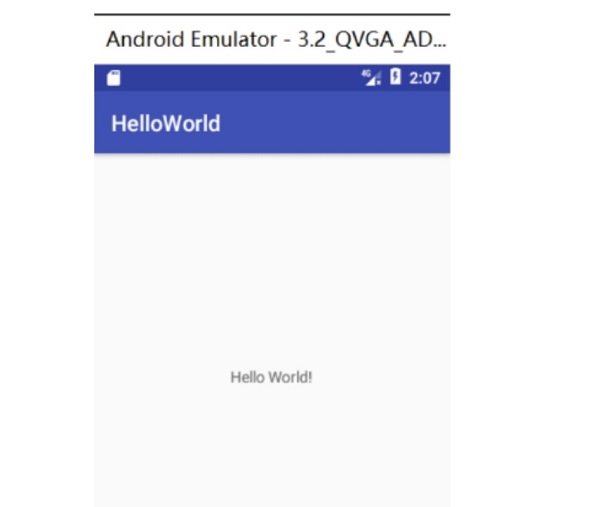Android studio2.3安装步骤:
win10环境下Android Studio的安装和配置:一、JDK的安装配置
(1)双击“jdk-7u80- windows x64. exe”安装程序,全部按默认设置安装(直接点击“下一步”)。安装成功与否可打开cmd命令符,输入java-version有版本信息证明安装成功。
(2)jdk的环境变量配置,选定桌面“此电脑”,按右键“属性”>“高级系统设置”>“高级”>“环境变量”>“系统变量”,选定“path”点击“编辑”>“新建”,复制jdk安装路径“C: \Program Files\Java\jdk1. 7. 0__80\bin"
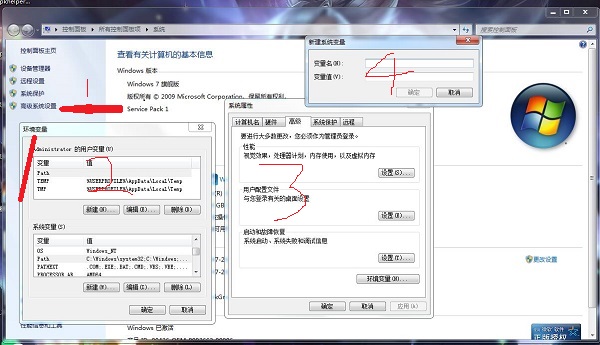
二、安装Android Studio
安装“android-studio- -bundle-162.3764568- windows. exe”主要步骤:
(1)在 D盘创建存放安装程序文件的文件夹(D: \AndroidStudio) ;
(2)修改安装路径, 如下图配置,然后点击“Next”;

(3)出现解压完文件对话框如下:
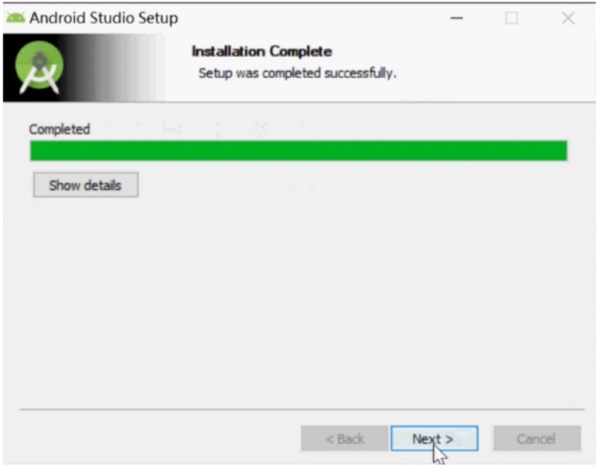
(4)点击next,出现对话框如下,保持默认选项,点击OK;

(5)出现Android Studio启动界面:
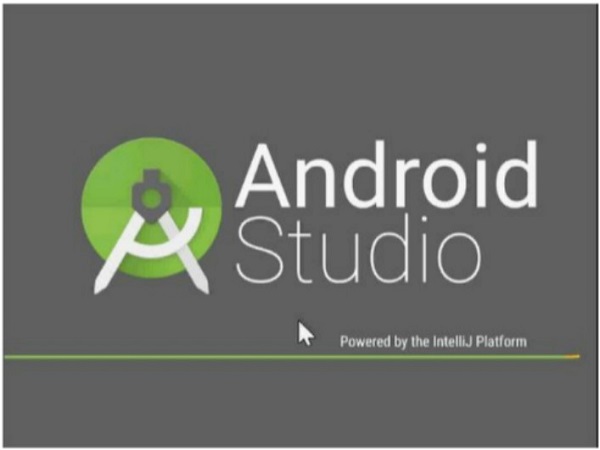
(6)出现报错对话框,点击cancel
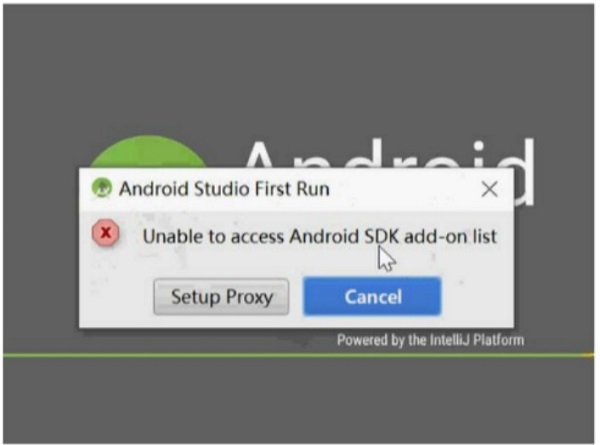
进入以下界面:
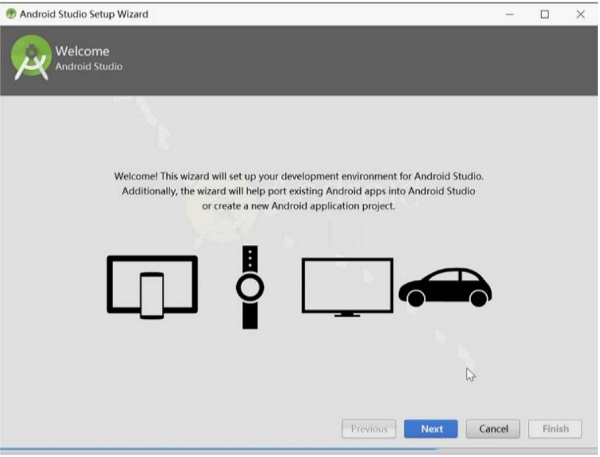
(7)点击next,一直到finish安装完成,出现如下界面
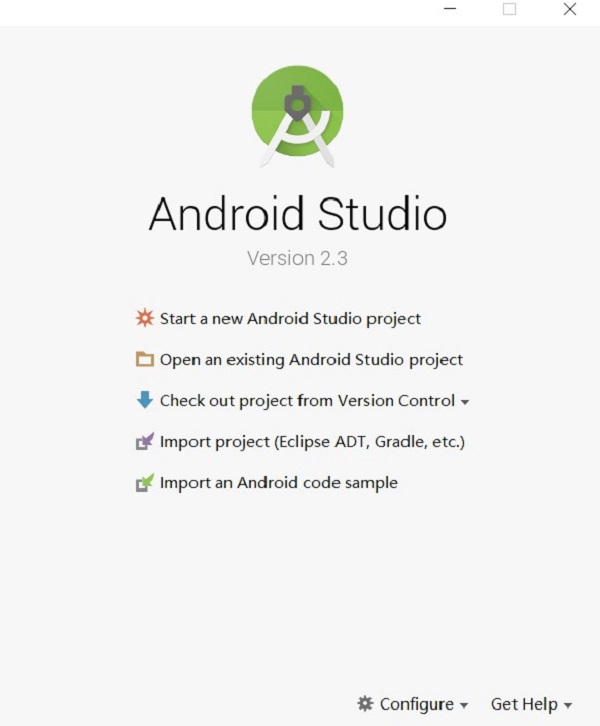
到此处说明安装成功,点击关闭按钮,就接下来配置gradle。
三、将下载的".gradle.zip"解压到指定的文件夹
(1) 将“. gradle. zip”,复制到“C: \Users \Administrator”目录解压。
(2) Android Studio2. 3的安装配置完成,为了以后更加方便打开开发环境,我们找到可执行文件“D: \AndroidStudio\AS\bin\studio64. exe”,创建快捷方式放到桌面。
四、创建项目
(1)运行studio64.exe程序,出现如下界面:
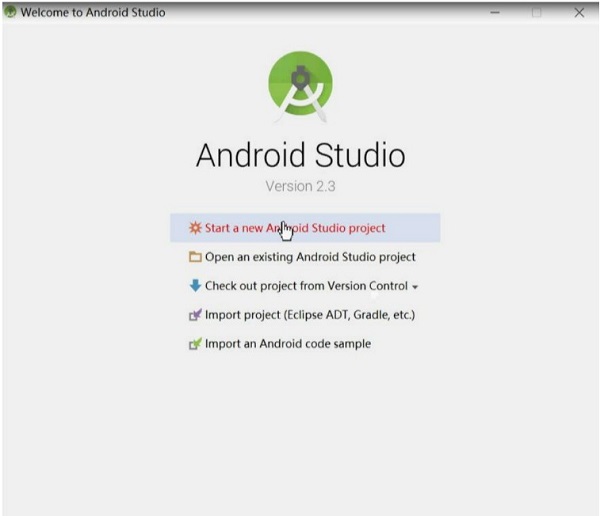
(2)点击第一项,创建新的Android项目,第一次运行需要联网(因为需要更新gradle配置,以后就不需要了,第一次运行时间比较久)。
(3)设置项目信息
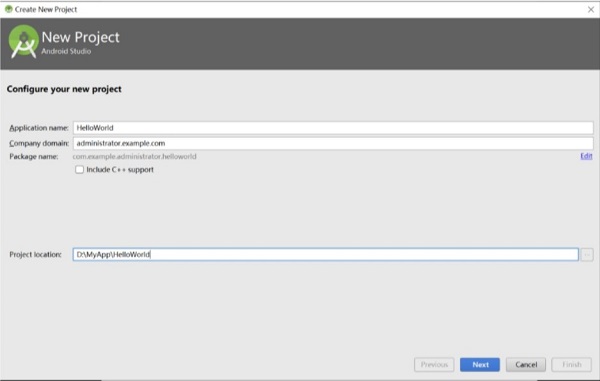
(4)应用程序名(Application name)设置为 HelloWorld,项目保存路径( Projectlocation)设置为D:\MyApp\HelloWorld。一直点击“Next”,窗体模板选择“EmptyActivity”,如下图:
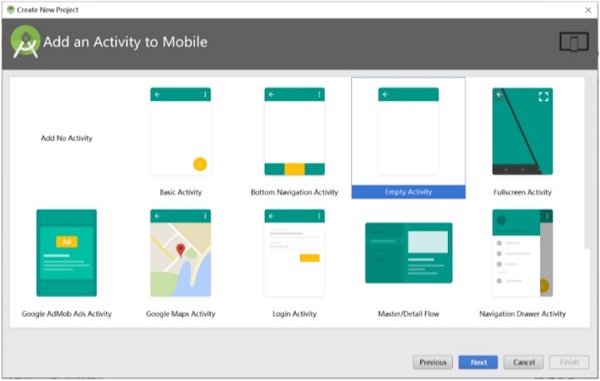
(5)点击“Next”一直到“Finish”,创建完项目进入的界面如下:
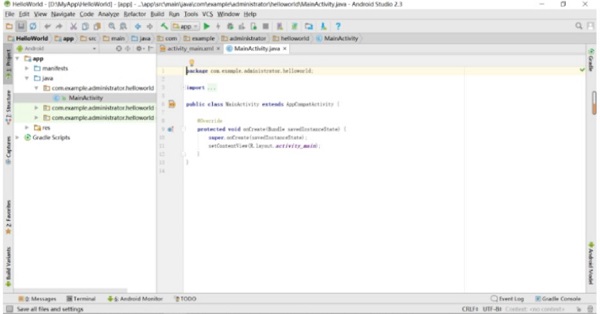
(6)创建模拟器,点击工具栏“'AVDmanager”图标调出创建模拟器的对话框。

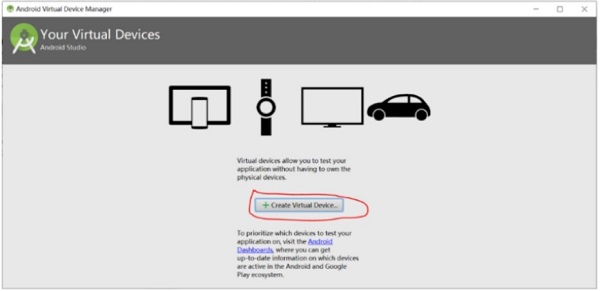
(7)点击“Create Virtual Device”,然后选择模拟器尺寸,如下图:
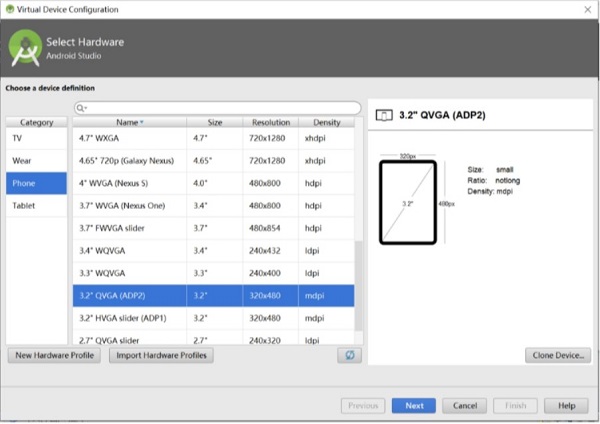
(8)提示:尺寸越大,占用的内存越大,根据自己的电脑配置合适的尺寸。创建完会有已经创建的模拟器,点击按钮将运行模拟器
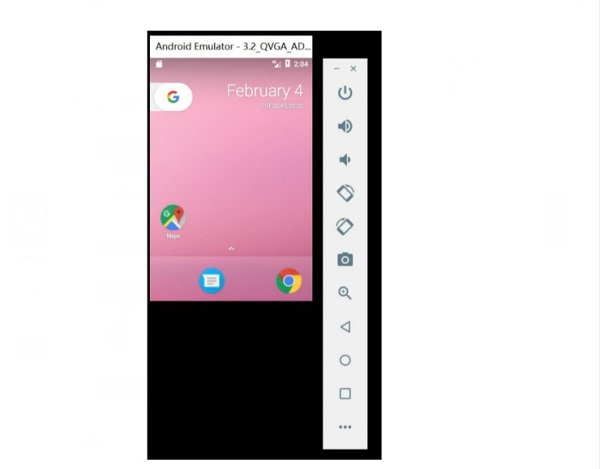
(9)点击运行按钮

(10)运行后apk会安装到模拟器,效果如下: